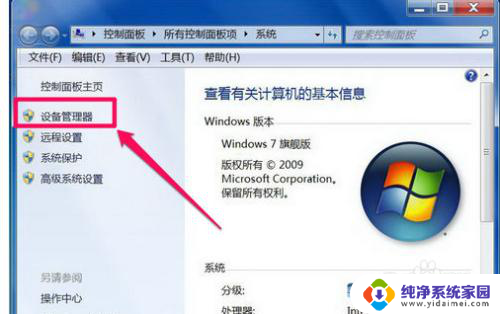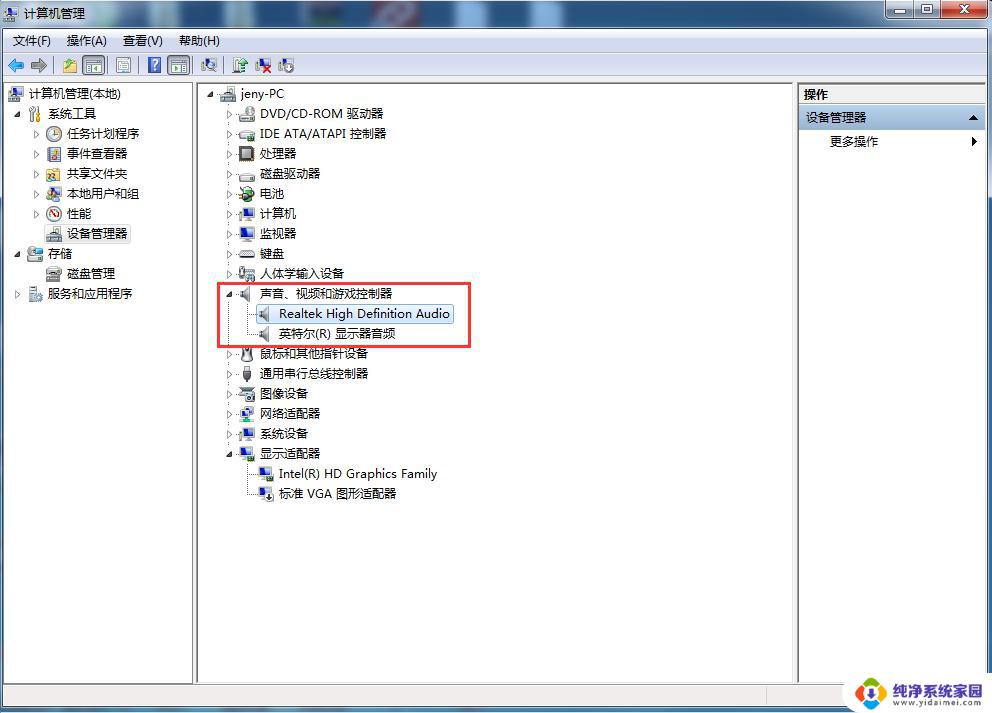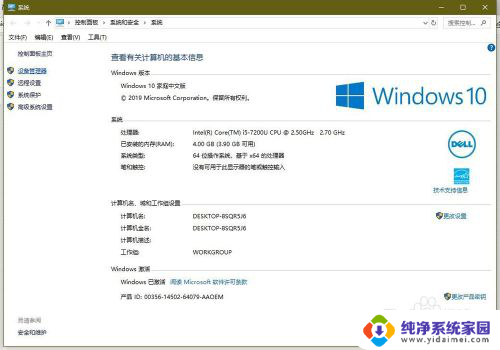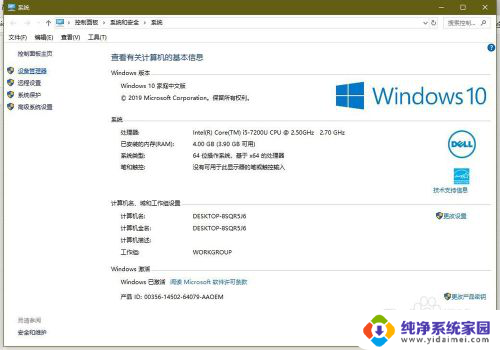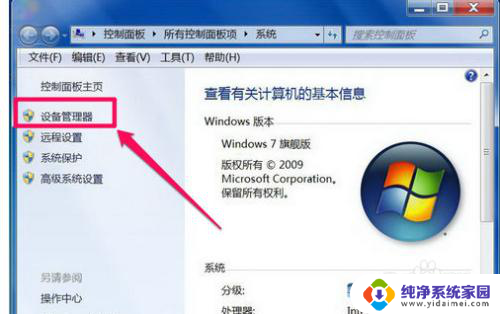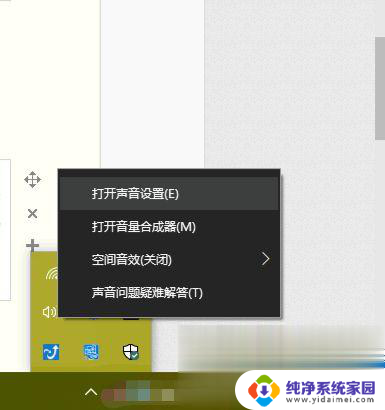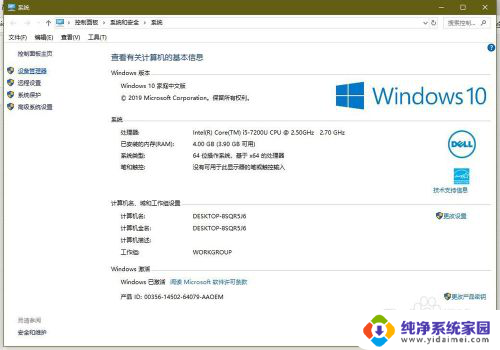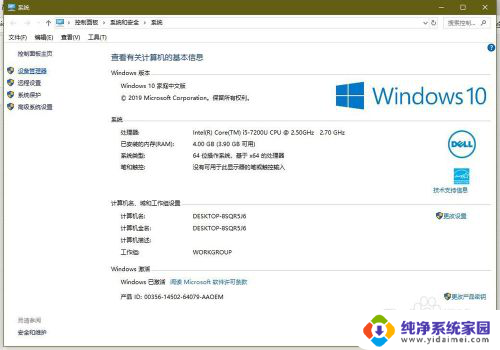电脑喇叭显示未安装扬声器或耳机 解决电脑扬声器提示未安装音频输出设备的方法
更新时间:2023-11-24 13:53:24作者:xiaoliu
当我们使用电脑时,有时会遇到电脑喇叭显示未安装扬声器或耳机的问题,这种情况下,我们无法正常听到声音,给我们的使用带来了诸多不便。如何解决电脑扬声器提示未安装音频输出设备的问题呢?下面我将介绍一些简单有效的方法,帮助您解决这一困扰。无论您是在工作中需要播放音频,还是在休闲娱乐时享受音乐和电影,都希望能够顺利解决这个问题,让我们能够尽情享受声音的魅力。
操作方法:
1.首先在电脑中打开控制面板。
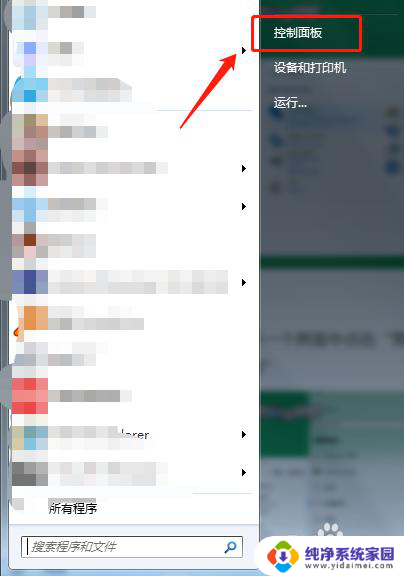
2.在控制面板中点击“疑难解答”。
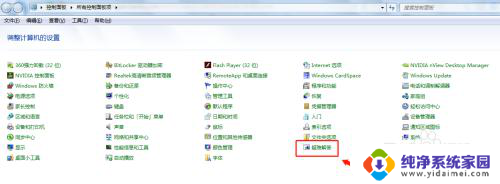
3.在疑难解答中点击“音频播放疑难解答”。
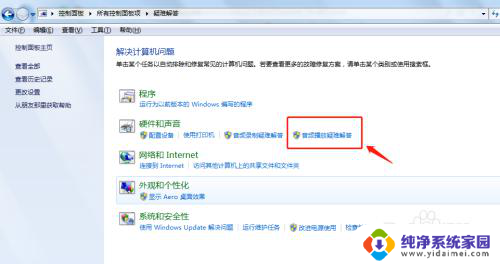
4.在播放音频中点击下一步。
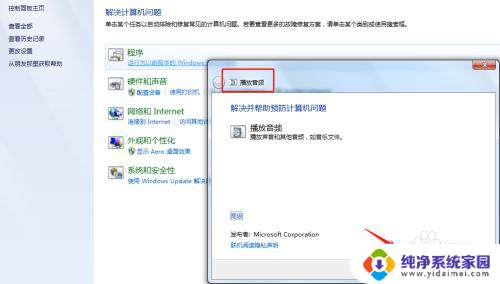
5.选择要使用的音频输出设备。
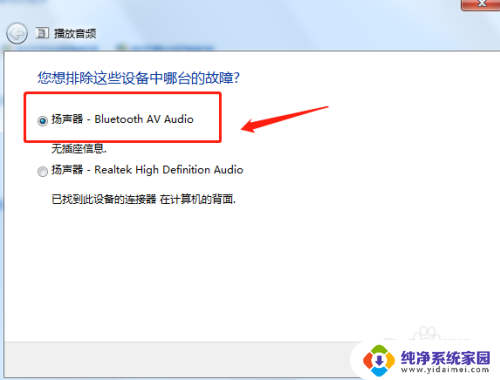
6.根据疑难解答的提示排除问题,可以看出音频设备声卡被禁用时是不能正常播放的。
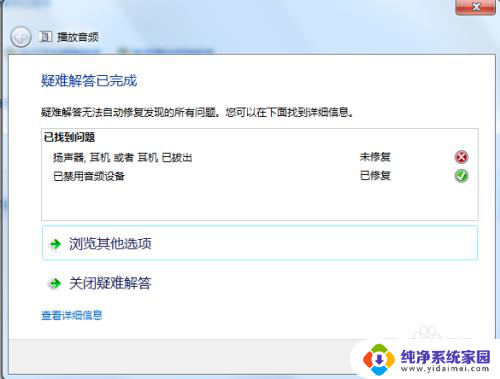
以上就是电脑喇叭显示未安装扬声器或耳机的全部内容,碰到同样情况的朋友们可以参照小编的方法来处理,希望能够对大家有所帮助。